
在Windows操作系统中,当电脑出现故障时,许多用户会选择进入“安全模式”来进行系统修复,因为安全模式下系统只加载最基本的驱动和服务,从而避免了很多软件冲突。然而,有些用户发现即使是在安全模式下,电脑依然会出现蓝屏(Blue Screen of Death,简称BSOD)问题。那么,当安全模式下也蓝屏时,我们该如何排查和解决呢?本文将结合中国地区用户的实际使用环境,详细分析原因,并提供切实有效的解决方案。
首先,安全模式出现蓝屏问题的原因可能比较复杂。一般而言,安全模式只加载系统最核心的驱动和服务,若蓝屏依然存在,往往意味着问题较为严重,可能涉及硬件故障、系统文件损坏或底层驱动异常等。
一、判断蓝屏错误代码
蓝屏界面通常会显示错误代码和相关信息,比如“STOP 0x0000007B”、“0x00000050”等。中国用户可以参考微软官方文档或者相关技术论坛,对照错误代码查找具体含义。很多时候,错误代码能直接指示故障原因。例如,“INACCESSIBLE_BOOT_DEVICE”通常代表启动设备故障,“MEMORY_MANAGEMENT”提示内存管理问题。
二、常见硬件故障排查
1. 内存检查:内存条故障是引发蓝屏的高频原因。建议使用Windows内置的内存诊断工具,或借助“MemTest86”等第三方工具,通过U盘启动检测内存条状态。排除内存问题后再继续诊断。
2. 硬盘检测:硬盘存在坏道或文件系统损坏,也会导致蓝屏。通过Windows的“chkdsk”命令可以检测和修复磁盘错误。此外,使用硬盘厂商提供的检测工具(如西数的Data Lifeguard、希捷的SeaTools)也能有效排查硬盘健康状况。
3. 显卡和其它硬件:虽然安全模式下显卡驱动不会被加载,但硬件本身故障仍可能导致系统崩溃。如有条件,可尝试拔下显卡,仅使用集成显卡启动,观察问题是否缓解。
三、系统文件和启动项修复
1. 系统文件修复:在安全模式下,可打开命令提示符(以管理员身份),执行命令“sfc /scannow”来扫描并修复受损的系统文件。如果安全模式都无法进入命令提示符,可以尝试使用Windows安装盘或U盘启动后,选择“修复计算机”功能。
2. 引导配置修复:某些情况下引导配置数据(BCD)损坏会导致蓝屏。通过命令“bootrec /fixmbr”,“bootrec /fixboot”和“bootrec /rebuildbcd”可以尝试修复引导项。
四、驱动和软件层面处理
虽然安全模式默认加载最基础驱动,但部分第三方驱动或恶意软件也可能影响到系统根本稳定性。用户可以尝试使用杀毒软件全盘扫描,排除病毒木马感染,尤其是在中国大陆,网络环境相对复杂,病毒感染是不可忽视的因素。
另外,可以尝试卸载近期安装的驱动程序和软件,特别是与系统核心相关的驱动,如存储控制器、芯片组驱动等。
五、尝试系统还原或重置
如果以上方法均无法解决,且用户之前有开启过系统还原点,可以尝试进入“系统还原”,将系统恢复到较早的健康状态。操作步骤为:安全模式下或修复环境中选择“系统还原”,选择合适的还原点进行恢复。
如果系统还原不可用,且数据已备份,建议进行系统重置或者重装Windows。国产品牌电脑一般预装有恢复分区,用户可以参考厂商提供的恢复方案,比如联想一键恢复、华硕系统还原工具等,完成系统重置操作。
六、寻求专业技术支持
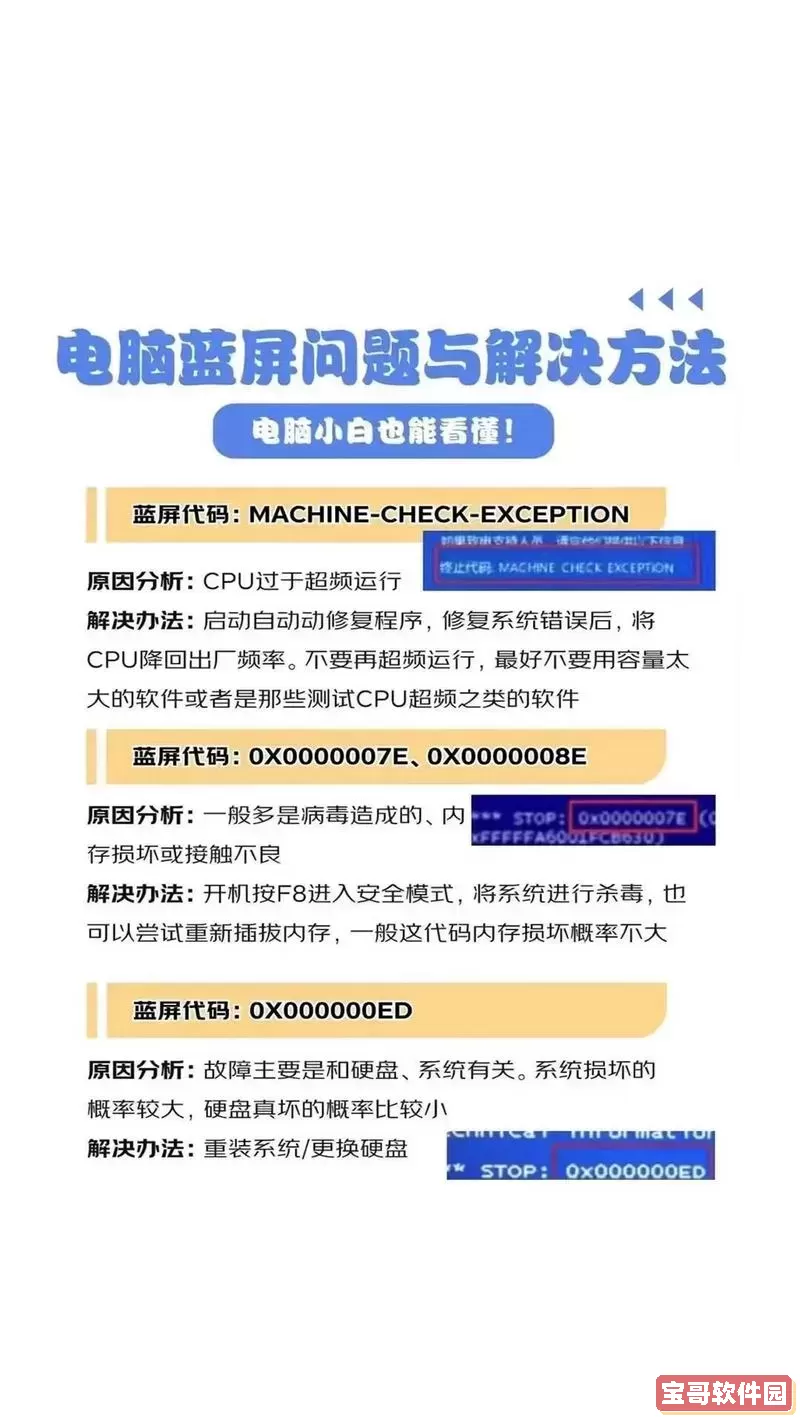
在中国,许多电脑品牌有较完善的售后服务体系,如联想、华硕、惠普、戴尔等,遇到蓝屏问题无法自行诊断时,可以联系官方售后。部分厂商提供上门服务或远程诊断,尤其是在一线和二线城市,专业技术人员能够更快定位和解决问题。
此外,国内也有大量第三方维修点和计算机技术论坛,如知乎、CSDN、贴吧等,用户可以将蓝屏错误代码及故障现象详细描述,寻求社区帮助。
总结
安全模式下仍出现蓝屏问题,通常指向硬件故障或系统底层损坏。用户应从蓝屏错误代码入手,结合内存、硬盘检测与系统修复工具逐一排查,必要时使用系统还原或重装,保障数据安全的前提下进行操作。在遇到困难时,合理利用厂商售后资源和国内丰富的技术社区,也能有效提升问题解决效率。只有这样,才能最大程度地减少因蓝屏带来的工作或学习中断,恢复电脑的正常运行。